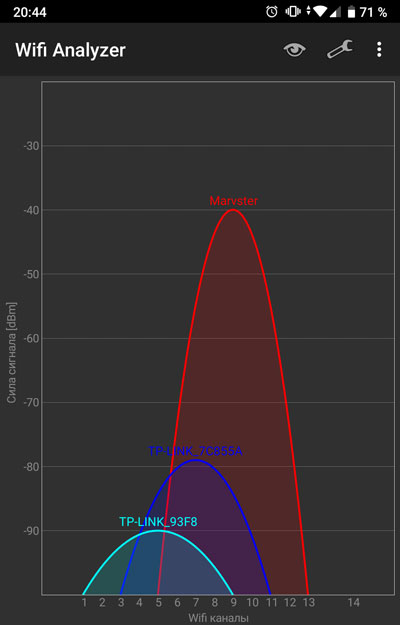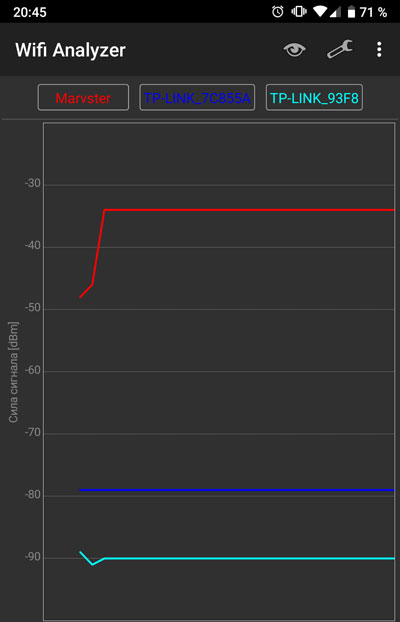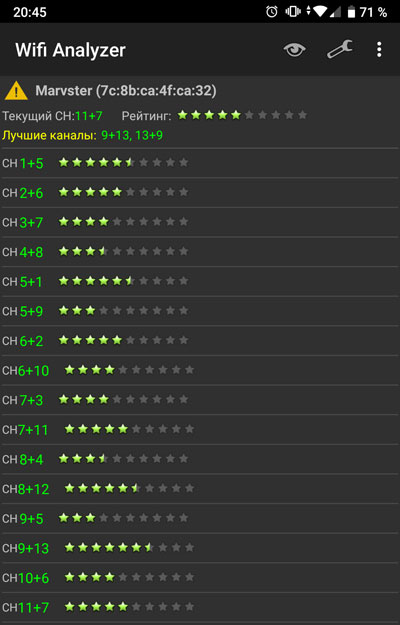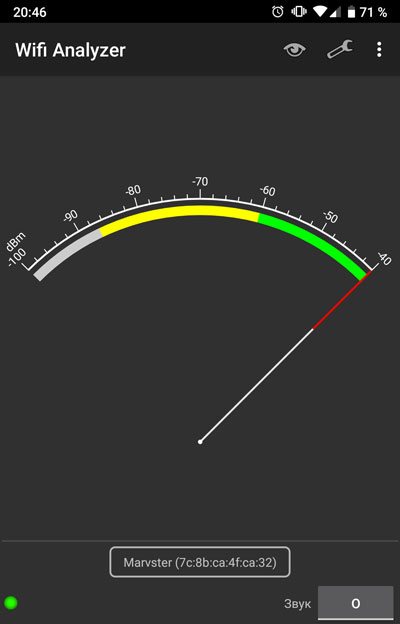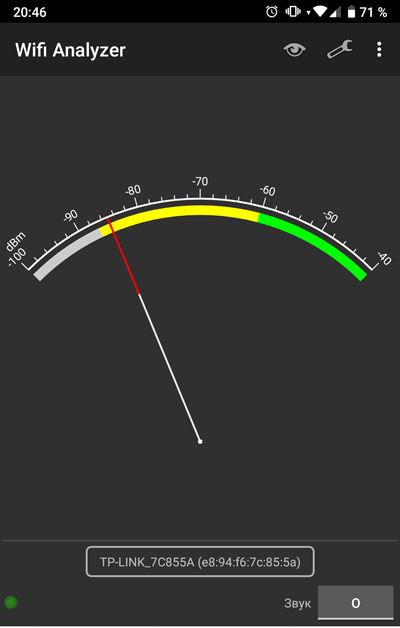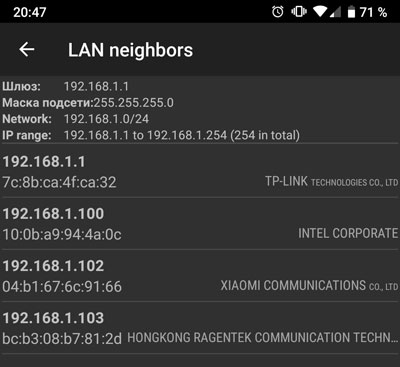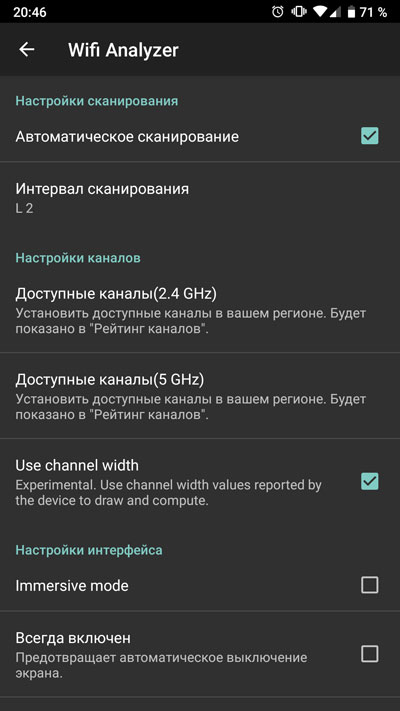- Wifi Analyzer
- Безопасность данных
- Оценки и отзывы
- Как улучшить wi-fi соединение?
- Основные возможности приложения
- Карта интенсивности сигнала
- Оценка интенсивности сигнала по каналам
- Отображение падения уровня сигнала
- Просмотр подключенных устройств
- Полезные настройки
- Wi-Fi Analyzer для Android
- Установка Wi-Fi Analyzer
- Как пользоваться
- Сводки
- 1. График каналов
- 2. Временной график
- 3. Рейтинг каналов
- 4. Список AP
- 5. Измеритель сигнала
- Просмотр информации о локальной сети
- Наиболее полезные настройки Wi-Fi Analyzer
- 1. Автоматическое сканирование
- 2.Изменение интервала сканирования
- 3. Всегда включён
- 4. Задание алиасов (произвольных псевдонимов)
- 5. Автоматическое включение Wi-Fi
- 6. Временное отключение рекламы
- Wifi Analyzer
- Безопасность данных
- Оценки и отзывы
Wifi Analyzer
Оказывается ваш телефон в анализаторе Wi-Fi !!
Показывает каналы Wi-Fi вокруг вас. Помогает найти менее переполненный канал для беспроводного маршрутизатора.
##########
Для USB читать разрешения / записи: Это разрешение используется для сохранения и загрузки снимков (см меню в моем приложении).
##########
Безопасность данных
В этом разделе разработчики могут указать, как приложения собирают и используют данные. Подробнее о безопасности данных…
Оценки и отзывы
Мусор! Открываеш, пустой экран ниодну сеть не видит. Я дал приложению все разрешения. И оно неработало. Но. Потом я зашёл в настройки Телефона — Геопозиция и добавил это приложение в разряд разрешённых. И вуаля! Заработало. Только вот оно неправильно показывает каналы. Я меняю каналы в роутере, в приложении они меняются невсегда или сдвинуты на 1-3 канала. Вы издеваетесь? Нормально сделать приложение нельзя?
Очень хорошее приложение, БЫЛО ! После обновления последнего, перестало работать ! Исправьте пожалуйста, геолокация, gps wi fi и все модуле включены, видимо какой то баг, все включено, что уже только не пробовал, до этого обновления пользовался программой на разных устройствах несколько лет, все прекрасно работало !
Было отличное приложение, после очередного обновления, перестало определять сети, если нет определения геопозиции! Список сетей просто пустой, зато реклама на весь экран, молодцы. Зачем Вы собираете геопозиции всех сетей которые сканируются программой. Все валят на то, что позицию требует библиотека Google, никогда не поверю, что это если эти функции Вам не нужны, библиотека заставляет их обязательно использовать.
Как улучшить wi-fi соединение?
Беспроводные сети сегодня очень широко распространены и пользуются заслуженной популярностью. Но из-за того, что практически в каждом многоквартирном доме, в каждой квартире установлено по одному роутеру, может складываться такая ситуация, что даже расположив устройство рядом с передатчиком, скорость и качество соединения будут значительно меньше, чем ожидается.
Проанализировать точку доступа и увидеть её скрытые параметры можно с помощью специальных приложений, в том числе и на Android. Самое функциональное из них – Wi-Fi Analyzer от faproc, о котором пойдёт речь ниже.
Основные возможности приложения
Анализатор точек доступа предлагает множество функций своим пользователям. Все они направлены на то, чтобы человек лучше понимал, как устроены точки доступа вокруг него, что происходит с сигналом от самого близкого роутера и как его настроить на самое эффективное использование. Это:
- Просмотр интенсивности сигнала по сравнению с другими точками поблизости.
- Просмотр свободных каналов для более тонкой настройки передатчика.
- Оценка падения уровня сигнала по мере удаления от роутера.
- Пеленгация всех устройств, которые подключены к каждой из точек доступа вокруг.
Как видно, это приложение очень полезно для использования в сильно обставленных беспроводными роутерами местах. Остановимся на каждой возможности подробнее.
Карта интенсивности сигнала
После установки Wi-Fi Analyzer – это первое, что видит пользователь при запуске приложения.
На графике отложены линии интенсивности сигнала относительно каналов всех точек доступа, которые находятся в радиусе действия антенны телефона. Самый сильный в своём пиковом значении, как правило, стремится к нулю по шкале интенсивности. Самый слабый имеет наименьшее негативное значение и самый пологий график из всех. Расположение относительно нижней шкалы показывает самые свободные каналы, на которых качество связи будет наилучшим.
Для наглядности изменения интенсивности можно переключиться на временной график, он показывает только интенсивность, без разбития на каналы:
Это делается по нажатию на кнопку с изображением глаза в верхнем правом углу экрана. В открывшемся меню нужно выбрать «Временной график».
Оценка интенсивности сигнала по каналам
Нажав на пиктограмму с изображением глаза и выбрав «Рейтинг каналов», пользователь попадает в окно, которое в удобной и понятной каждому форме отображает все доступные на текущей точке доступа каналы и присваивает им рейтинг в звёздах.
Максимальное количество доступных каналов определяется в зависимости от марки конкретного роутера, в некоторых моделях их меньше, в некоторых – больше. Над списком всех доступных каналов находится короткая подсказка. Она включает в себя:
- Название точки доступа и её MAC-адрес в скобках.
- Номер текущего канала вместе с интенсивностью сигнала на нём.
- Список лучших по качеству связи каналов, которые доступны.
Выбрать их в самом приложении нельзя. Вместо этого можно на основании этих данных открыть утилиту конфигурации роутера (доступна по IP-адресу в браузере) и вручную назначить приоритетным самый свободный канал из доступных. Если устройств, которые подключаются к точке доступа, не слишком много, это может помочь получить лучшую связь с ней.
Отображение падения уровня сигнала
Очень полезная возможность, позволяющая наглядно оценить степень удалённости от той или иной точки доступа. Все показатели выражены в интенсивности сигнала, а анализатор оформлен в виде изогнутого циферблата со стрелкой.
Так выглядят показатели, когда телефон находится рядом с точкой доступа:
Стрелка в зелёной зоне показывает, что интенсивность очень хорошая, а качество сигнала будет почти идеальным.
Если же удалиться от точки на приличное расстояние (несколько десятков метров) и сделать так, что между пользователем и роутером находится одна или несколько стен помещения, можно наблюдать такую картину:
Стрелка находится в критически близкой к белой зоне области, что означает очень слабый сигнал и, как следствие, плохое качество связи при использовании этого оборудования в месте нахождения телефона.
Просмотр подключенных устройств
Если нужно увидеть, сколько гаджетов уже использует текущую точку доступа, и оценить степень “оккупированности” каналов, можно воспользоваться инструментом, показывающим соседей по локальной сети. Он вызывается тапом по троеточию в верхнем правом углу окна программы и выбором пункта Tools, а потом – Lan Neighbors. В результате пользователь видит такое окно:
Здесь собраны все подключенные устройства и выведена такая информация о них:
- Присвоенный DHCP-сервером IP-адрес.
- MAC-адрес каждого из устройств.
- Краткое название, чаще всего указан производитель Wi-Fi модуля внутри устройства, а не сам гаджет.
Вверху же подаётся сводная информация о самом роутере – адрес его шлюза, маска подсети, сеть и её адресный охват.
Полезные настройки
Приложение обладает довольно развёрнутыми возможностями по конфигурации. Настройки вызываются по нажатию кнопки с изображением ключа в верхнем правом углу экрана. Начальное содержимое выглядит так:
Здесь можно настроить основные параметры:
- Включать и отключать автоматическое сканирование.
- Задавать его интервал пятью пресетами.
- Обозначать диапазон сканирования в каждом частотном регионе. Функция раздельная для 2,4 и 5 ГГц.
- Запрещать блокировать экран во время работы приложения.
- Помечать точки доступа, которые можно использовать без пароля (рядом с их названиями отображается звёздочка).
- Отключать отображение повторяющихся имён точек доступа (полезно если в доме используется несколько репитеров одной и той же точки, они показываются, как одна).
- Объединять такие точки в группы.
- Назначать собственные названия всем роутерам для более удобного ориентирования.
- Автоматически включать Wi-Fi. Изменяет системную настройку прямо из приложения, если она активирована, то и здесь галочка уже установлена.
Кроме этого можно на время отключить рекламу (на неделю) один раз. После этого она перестанет отображаться только после покупки премиум-версии. Никаких преимуществ кроме этого платный Wi-Fi Analyzer не дает.
Wi-Fi Analyzer для Android
Wi-Fi Analyzer (вай фай анализатор) — это бесплатное приложение для Android, которое позволяет получать исчерпывающую информацию о доступных беспроводных сетях. Самая востребованная его функция — это анализ wifi-каналов для выявления наиболее свободного и подходящего для использования.
Установка Wi-Fi Analyzer
Нажмите кнопку Установить для установки в ваше устройство.
Способ 2. Запустите приложение Play Market на вашем Android-устройстве. Найдите приложение Wi-Fi Analyzer от разработчика farproc и установите его в устройство.
Как пользоваться
Запустите приложение Wi-Fi Analyzer на вашем Android-устройстве:
Сводки
Приложение Wi-Fi Analyzer может отображать разные сводки информации. Нажмите кнопку Вид в главном окне приложения и выберите режим отображения информации:
1. График каналов
Благодаря наглядным визуальным графикам этот режим удобно использовать для выявления пересекающихся Wi-Fi сетей:
2. Временной график
Удобно отслеживать стабильность приёма определённой сети в конкретном местоположении. Если линия прерывается, значит в этом месте неуверенный приём сети:
3. Рейтинг каналов
Этот режим пригодится для выбора канала с наименьшим уровнем помех. Чем больше звёзд, тем чище канал и тем больше он подходит для использования:
4. Список AP
Пригодится для анализа сводной информации окружающих сетей:
- BSSID;
- канал;
- уровень сигнала;
- режим безопасности;
- тип шифрования;
- производитель оборудования.
5. Измеритель сигнала
Удобно использовать для географического поиска источника сигнала. Присутствует кнопка включения звукового сигнала. При приближении к источнику радиосигнала стрелка визуального индикатора отклоняется вправо, а частота подачи звукового сигнала увеличивается:
Для смены отслеживаемой сети нажмите на название сети в левой части экрана и выберите сеть из списка:
Просмотр информации о локальной сети
Нажмите кнопку Меню на смартфоне.
Выберите Tools:
Выберите Lan neighbors:
После этого будут отображены сведения об устройствах в вашей локальной сети:
Наиболее полезные настройки Wi-Fi Analyzer
Для входа в настройки нажмите соответствующую кнопку на главном экране приложения:
1. Автоматическое сканирование
Если снять флажок, то на главном экране приложения появится кнопка Сканировать. С помощью неё вы сможете запускать и останавливать сканирование. Польза в том, что вы в любой момент можете остановить сканирование и информация на экране «застынет» в нужном виде. И вам не нужно каждый раз делать скриншот для того, чтобы продемонстрировать клиенту или коллеге какие-то измерения на экране.
2.Изменение интервала сканирования
Чем короче интервал, тем быстрее обновляется информация на экране:
3. Всегда включён
Отметьте флажок, чтобы экран смартфона не выключался, пока приложение Wi-Fi Analyzer работает. Эта опция будет особенно кстати при частой или продолжительной работе с приложением.
4. Задание алиасов (произвольных псевдонимов)
Можно заменить SSID на любое понятное для вас название. Для задания алиасов в режимах График каналов или Список AP выполните длинное нажатие по нужной сети, затем выберите Alias:
В появившемся окне Alias of введите нужное название и нажмите Да:
Таким образом вы можете задать алиасы (псевдонимы) для любой беспроводной сети:
5. Автоматическое включение Wi-Fi
Включите опцию, чтобы Wi-Fi модуль смартфона включался автоматически при запуске Wi-Fi Analyzer. Избавляет от выполнения лишних действий, если на момент запуска приложения Wi-Fi был выключен.
6. Временное отключение рекламы
Реклама отключается на следующие 7 суток с момента установки флажка:
Справедливое решение для бесплатного приложения.
Wifi Analyzer
Оказывается ваш телефон в анализаторе Wi-Fi !!
Показывает каналы Wi-Fi вокруг вас. Помогает найти менее переполненный канал для беспроводного маршрутизатора.
##########
Для USB читать разрешения / записи: Это разрешение используется для сохранения и загрузки снимков (см меню в моем приложении).
##########
Безопасность данных
В этом разделе разработчики могут указать, как приложения собирают и используют данные. Подробнее о безопасности данных…
Оценки и отзывы
Мусор! Открываеш, пустой экран ниодну сеть не видит. Я дал приложению все разрешения. И оно неработало. Но. Потом я зашёл в настройки Телефона — Геопозиция и добавил это приложение в разряд разрешённых. И вуаля! Заработало. Только вот оно неправильно показывает каналы. Я меняю каналы в роутере, в приложении они меняются невсегда или сдвинуты на 1-3 канала. Вы издеваетесь? Нормально сделать приложение нельзя?
Очень хорошее приложение, БЫЛО ! После обновления последнего, перестало работать ! Исправьте пожалуйста, геолокация, gps wi fi и все модуле включены, видимо какой то баг, все включено, что уже только не пробовал, до этого обновления пользовался программой на разных устройствах несколько лет, все прекрасно работало !
Было отличное приложение, после очередного обновления, перестало определять сети, если нет определения геопозиции! Список сетей просто пустой, зато реклама на весь экран, молодцы. Зачем Вы собираете геопозиции всех сетей которые сканируются программой. Все валят на то, что позицию требует библиотека Google, никогда не поверю, что это если эти функции Вам не нужны, библиотека заставляет их обязательно использовать.